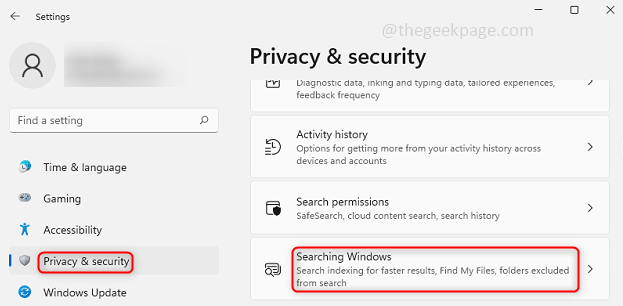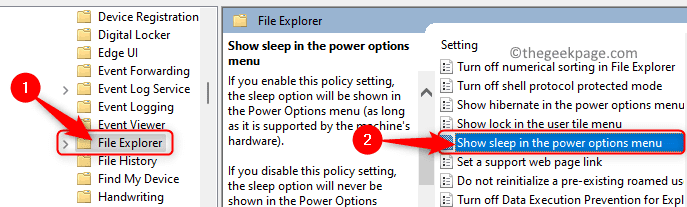Можете уклонити Цопилот директно из поставки у оперативном систему Виндовс 11
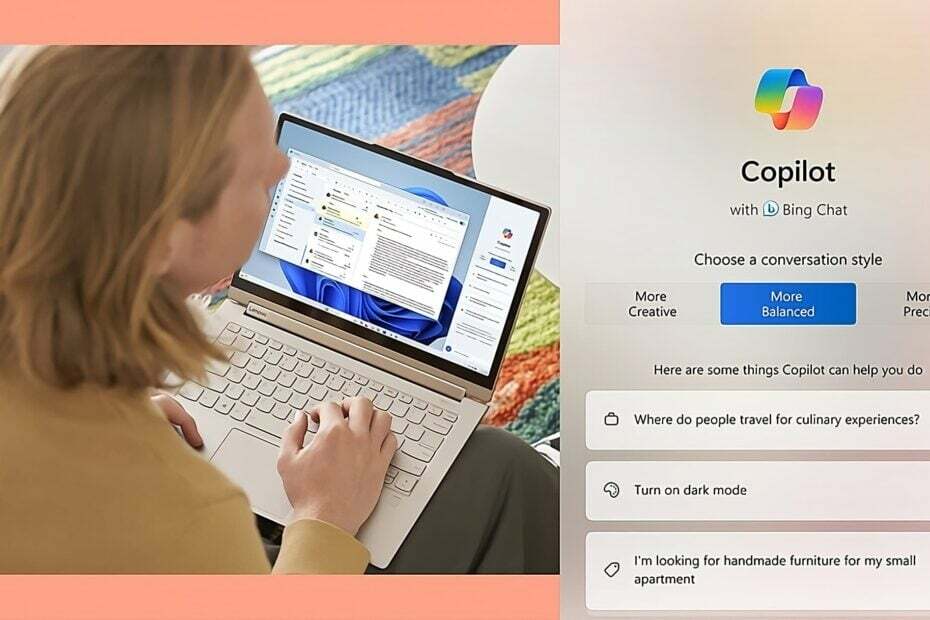
Мицрософт је недавно интегрисао Виндовс Цопилот у Виндовс 11, омогућавајући вам да управљате различитим задацима ОС-а. Бинг претрага долази са Старт менијем у Виндовс-у, пружајући информације са веба у менију Старт када претражујете. Ако сматрате да су и Цопилот и Бинг претрага у Старт менију непотребни, можете их онемогућити.
Цопилот у Виндовс 11 је интелигентни помоћник са АИ који вам помаже да прилагодите поставке оперативног система Виндовс 11 и организујете свој Виндовс помоћу Снап Ассист-а. То вам штеди време и чини вас ефикаснијим. Да бисте отворили и користили Цопилот, кликните на икону на траци задатака или притисните Победити + Ц комбинација тастера.
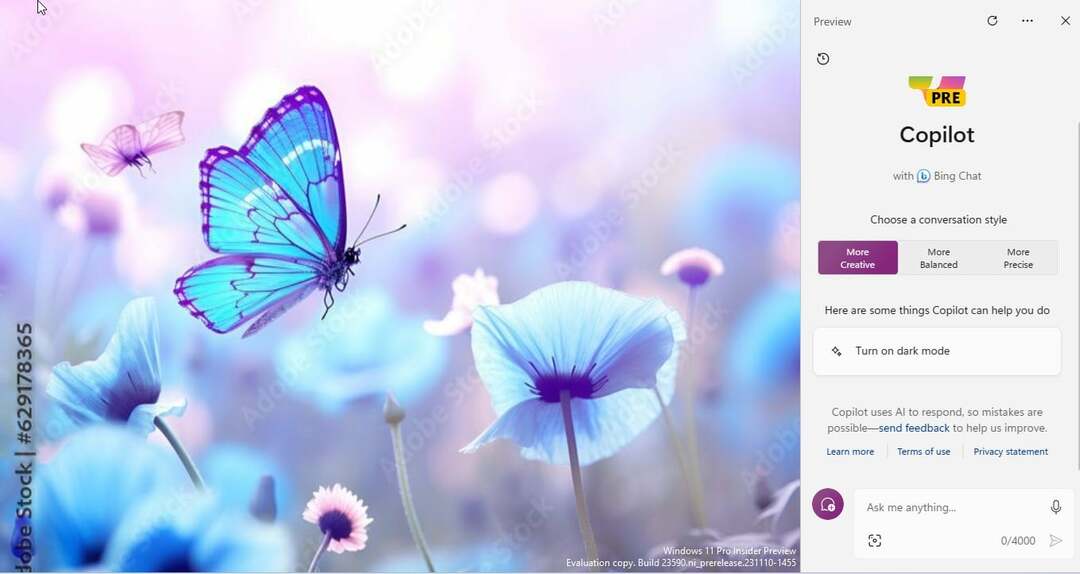
Није изненађујуће да је Мицрософт додао Бинг Сеарцх у Виндовс 11 Старт мени, као што су Интернет Екплорер и Мицрософт Едге. Омогућава вам да претражујете и пронађете одређене информације из почетног менија без отварања веб претраживача.
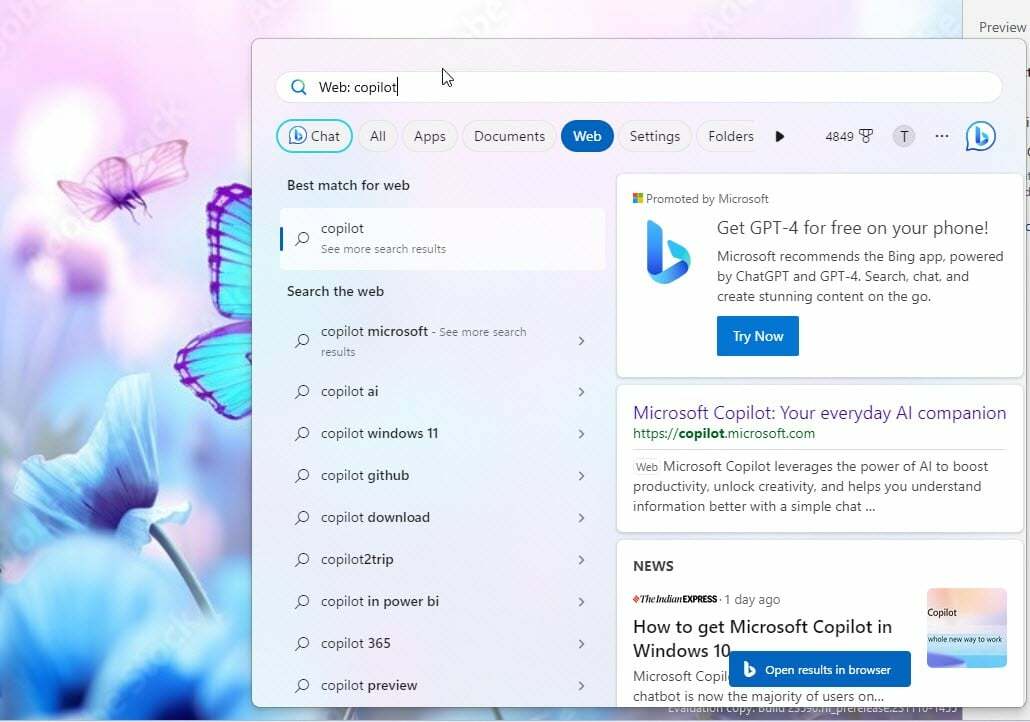
Ако не желите да користите Цопилот АИ и Бинг претрагу у менију Старт, можете да их онемогућите. Постоје различити начини да се то уради. Подешавања оперативног система Виндовс 11 вам донекле помажу, а такође морате да унесете измене у смернице групе.
Како да онемогућим Виндовс 11 Цопилот и Бинг претрагу у менију Старт?
1. Уклоните Цопилот са траке задатака
- Кликните Виндовс икону и изаберите Подешавања.
- Изабери Персонализација из левог окна и кликните на Трака задатака с десна.

- Са десне стране ћете видети Цопилот Превиев и моћи ћете да га искључите одмах са наменског прекидача.
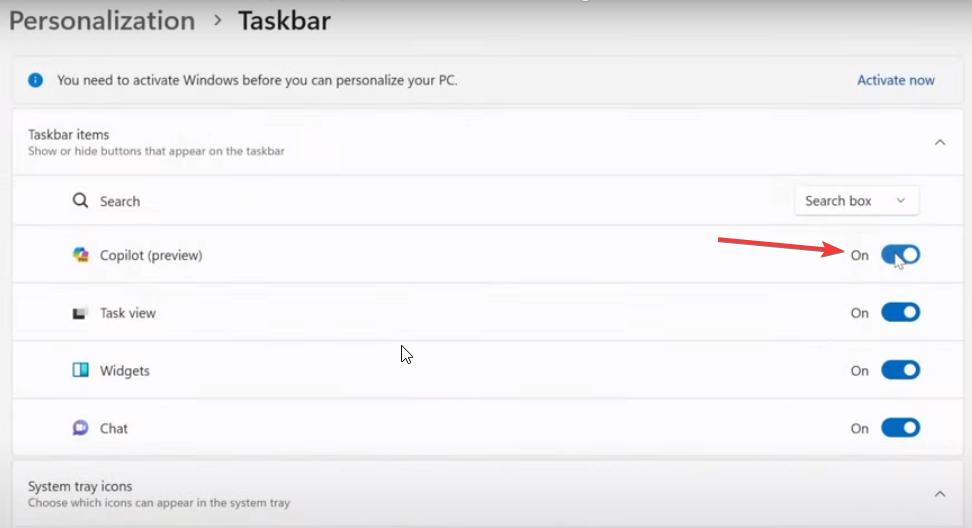
Након овога, нећете видети икону Цопилот на траци задатака, али и даље можете да покренете апликацију помоћу Победити + Ц пречица.
2. Уклоните Цопилот помоћу уређивача смерница групе
- притисните Виндовс тастер + Р за почетак Трцати, тип гпедит.мсц, и притисните Ентер.
- Сада идите на Административни шаблони>Виндовс компоненте и кликните на Виндовс Цопилот.
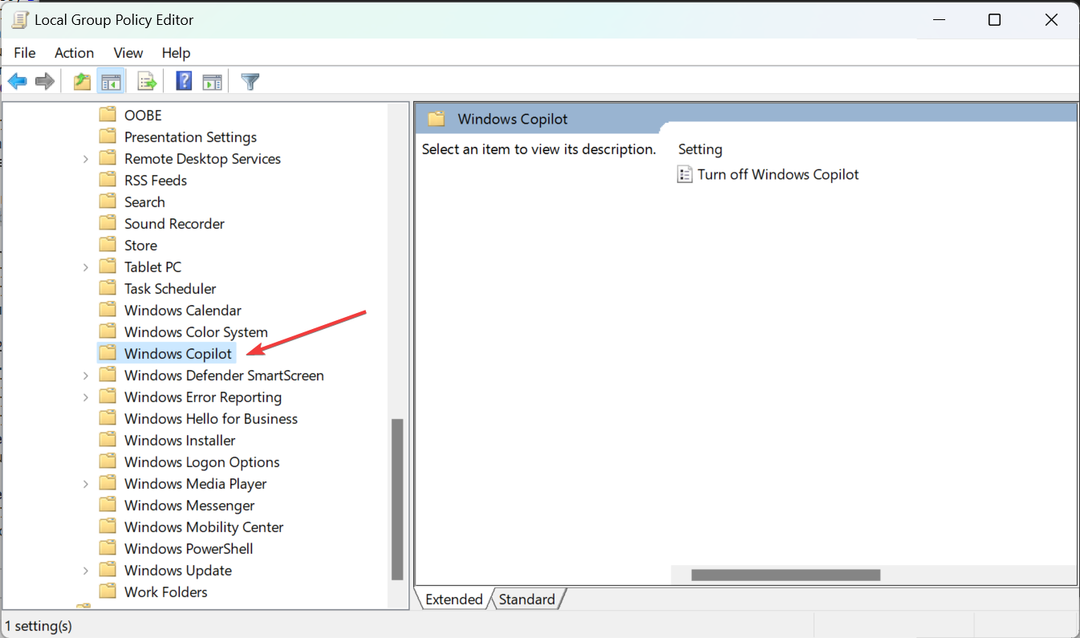
- Сада двапут кликните на Искључите Виндовс Цопилот политике из десног окна, изаберите Омогући, а затим кликните Применити и У реду.
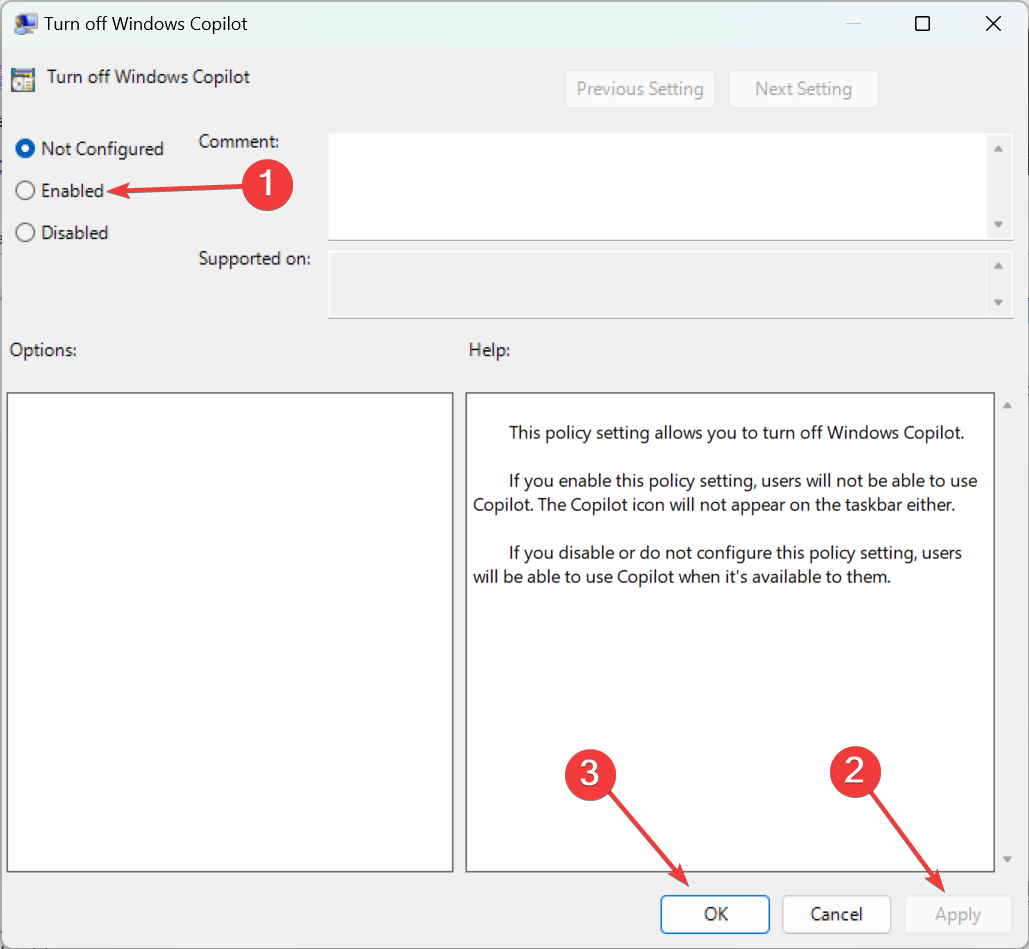
- Одјавите се и поново се пријавите на Виндовс машину да бисте видели промене.
Можда ћете бити у искушењу да кликнете на Онемогући, али смерница се зове Искључи Виндовс Цопилот. Дакле, ако желите да онемогућите Виндовс Цопилот, морате га омогућити, а не онемогућити.
Наравно, ако се предомислите, можете пратити горе наведене кораке да бисте онемогућили смернице и вратили Виндовс Цопилот.
3. Уклоните Бинг претрагу из менија Старт
Можете заправо потпуно уклонити Бинг из оперативног система Виндовс 11, али то ће подразумевати промену кључа у регистру.
Срећом, имамо комплетан водич са не мање од три решења уклоните Бинг из менија Старт и Виндовс 11.
- Посетите Гитхуб веб-сајт
- Преузмите БлоатНоси Зип датотеку
- Извуците датотеке у фасциклу и покрените БлоатНоси.еке апликација
- Опозовите избор свих поља за потврду и испод Трака задатака и Старт мени, пажљиво изаберите Онемогућите Виндовс Цопилот и Старт мени Бинг претрага

- Кликните Применити, то је то.
- Да бисте их вратили у било ком тренутку, изаберите потребне опције у апликацији и кликните Ресторе.
Веб претраживачи и антивируси могу га открити као вирус, али је лажно позитиван. Пажљиво користите алатку и креирајте тачку за враћање система пре него што извршите било какве промене на систему.
Да резимирамо, да бисте онемогућили Виндовс Цопилот, можете користити подешавања траке задатака или их уклонити из уређивача смерница групе. Да бисте уклонили Бинг претрагу из менија Старт, мораћете да уредите регистар.
Да ли користите Цопилот и Бинг претрагу у Старт менију на Виндовс 11? Јавите нам своје мисли у коментарима испод